Automaattinen kuorma Windows 8 ssa.1

- 3896
- 102
- Conrad Lind
Nämä ohjeet osoittavat yksityiskohtaisesti, kuinka voit nähdä ohjelmat Windows 8: n lataamisessa.1, kuinka poistaa ne sieltä (ja kun olet suorittanut käänteisen toimenpiteen - lisää), missä autokansio sijaitsee Windows 8: ssa.1, samoin kuin joitain tämän aiheen vivahteita (esimerkiksi siitä, mitä voidaan poistaa).
Niille, jotka eivät tunne kysymykseen. Usein nämä eivät ole liian välttämättömiä ohjelmia, ja niiden automaattinen lanseeraus johtaa Windowsin aloitus- ja työnopeuden vähentymiseen. Monille niistä on suositeltavaa poistaa automaattisesta kuormituksesta.
Missä on automaattinen kuorma Windows 8: ssa.1
Hyvin usein käyttäjien kysymys liittyy automaattisesti käynnistettyjen ohjelmien sijaintiin, sitä pyydetään eri yhteydessä: ”Missä on autokansio” (joka oli Start -valikossa seitsemännessä versiossa), harvemmin puhumme kaikista kaikista Automaattisen kuorman sijainnit Windows 8: ssa.1.
Aloitetaan ensimmäisestä kohdasta. Järjestelmäkansio "auto" sisältää etiketit automaattiseen lanseeraukseen (jotka voidaan poistaa, jos niitä ei tarvita) ja jota ohjelmistokehittäjät käyttävät sitä harvoin, mutta erittäin kätevä ohjelman lisäämiseen automaattiseen lastaukseen (aseta vain haluttu ohjelman ohjelma sinne).
Windows 8: ssa.1 Löydät tämän kansion samalla tavalla, "Käynnistä" -valikosta, vain tälle sinun on siirryttävä manuaalisesti osoitteeseen c: \ käyttäjät \ nimeä_polizer \ appData \ Verkkovierailu \ Microsoft \ Windows \ START -valikko \ Programp \ Startup.

Auton autokansioon on nopeampi tapa päästä - paina Win+R -näppäimiä ja kirjoita “Suorita” -ikkuna ikkunaan: Kuori:Aloittaa (Tämä on järjestelmälinkki automaattiseen lastauskansioon) ja paina sitten OK tai kirjoita.
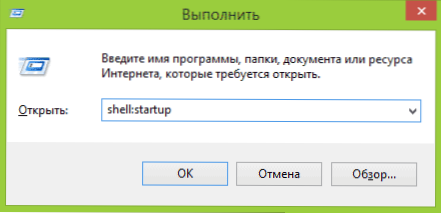
Yllä oli nykyisen käyttäjän autokansion sijainti. Sama kansio on tarkoitettu kaikille tietokoneen käyttäjille: C: \ ProgramData \ Microsoft \ Windows \ Start -valikko \ Ohjelmat \ Startup. Pika pääsy siihen voit käyttää Kuori: yleinen Aloittaa "Suorita" -ikkunassa.
Väyläkuorman seuraava sijainti (tai pikemminkin automaattisen kuormituksen ohjelmien nopean hallinnan käyttöliittymä) on Windows 8 -tehtävien lähettäjä.1. Käynnistäksesi sen voit napsauttaa "Käynnistä" -painiketta (tai paina Win+X -painiketta).
Avaa tehtävien dispetterissa auto -välilehti ja näet luettelon ohjelmista, samoin kuin tiedot kustantajasta ja ohjelman vaikutusaste nopeudenopeudesta (jos sinulla on kompakti ilmoitus tehtävien lähettäjälle, pre -CLICK "Lue lisää" -painiketta).
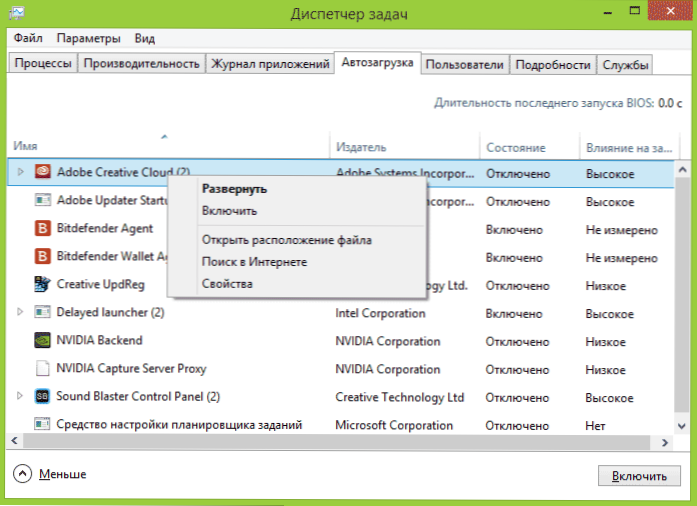
Napsauttamalla hiiren oikeaa painiketta mihin tahansa näistä ohjelmista, voit sammuttaa sen automaattisen käynnistyksen (mitkä ohjelmat voidaan sammuttaa, puhutaan edelleen), määrittää tämän ohjelman tiedoston sijainti tai suorittaa haku Internetissä tiedoston nimellä ja nimellä (saadaksesi kuvan hänen vaarattomuudestaan tai vaarastaan).
Toinen sijainti, jossa voit tarkastella väylän kuormituksen luetteloa, lisätä ja poistaa ne - Windows 8 -rekisterin vastaavat osiot.1. Suorita tämän tekeminen rekisteröintieditori (paina Win+R -näppäimet ja kirjoita Refedit), ja siinä tutkitaan seuraavien osien sisältöä (vasemmalla oleva kansiot):
- Hkey_current_user \ Software \ Microsoft \ Windows \ currentversion \ Run
- Hkey_current_user \ Software \ Microsoft \ Windows \ currentversion \ Runonce
- HKEY_LOCAL_MACHINE \ Software \ Microsoft \ Windows \ Currentversion \ Run
- HKEY_LOCAL_MACHINE \ Software \ Microsoft \ Windows \ Currentversion \ Runonce
Lisäksi (nämä kohdat eivät välttämättä ole rekisterissäsi), katso seuraavia paikkoja:
- HKEY_LOCAL_MACHINE \ Software \ WoW6432Node \ Microsoft \ Windows \ Currentversion \ Run
- HKEY_LOCAL_MACHINE \ Software \ WoW6432Node \ Microsoft \ Windows \ Currentversion \ Runonce
- Hkey_current_user \ ohjelmisto \ Microsoft \ Windows \ currentversion \ politiikat \ explorer \ Run
- HKEY_LOCAL_MACHINE \ Software \ Microsoft \ Windows \ Currentversion \ Policies \ Explorer \ Run
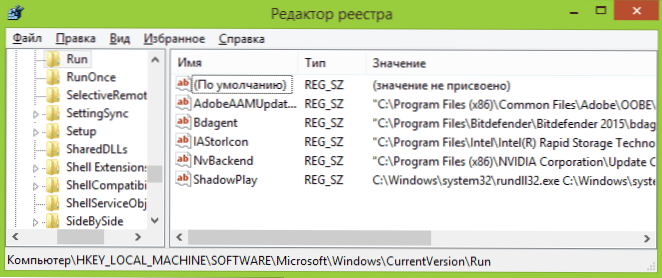
Jokaiselle näistä osioista, kun valitaan, rekisteröintieditorin oikealla puolella näet luettelon arvoista, joka on "ohjelman nimi" ja polku suoritettavaan ohjelmatiedostoon (joskus lisäparametreilla). Napsauttamalla millä tahansa heistä hiiren oikeaa painiketta voit poistaa ohjelman auton latauksesta tai muuttaa käynnistysparametreja. Napsauttamalla oikealla puolella napsautuksella voit lisätä oman merkkijonoparametrin, mikä osoittaa polun ohjelmaan sen automaattisen lataamisen arvona sen arvona.
Ja lopuksi, automaattisesti lanseerattujen ohjelmien viimeinen sijainti, joka usein unohdetaan - Windows 8 -tehtävien suunnittelija.1. Aloita sen, voit painaa Win+R -näppäimiä ja kirjoittaa Tehtävät.MSC (tai esitellä tehtäväsuunnittelija alkututkunhaussa).
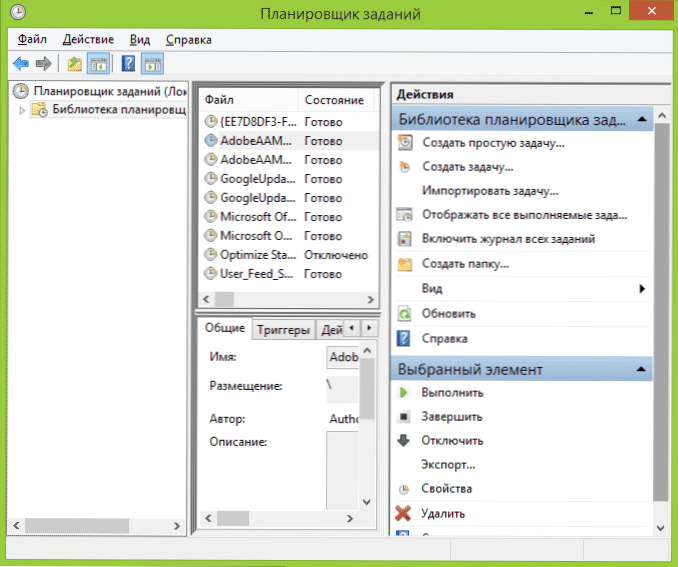
Kun olet tutkinut tehtävien suunnittelijan kirjaston sisältöä, löydät sieltä jotain muuta, jonka haluat poistaa väylän kuormasta tai voit lisätä oman tehtävän (lisää aloittelijoille: Windows Tehtävien suunnittelijan käyttäminen).
Windowsin latausohjelmat
Windows 8: n automaattisen lataamisen ohjelmia on yli tusina ilmaista ohjelmaa, joiden avulla voit tarkastella ohjelmia.1 (ja myös muissa versioissa), analysoi ne tai poista ne. Korostan kahta näistä: Microsoft Sysinternals Autoruruns (yhtenä tehokkaimmista) ja CCLeaner (suosituimpana ja yksinkertaisena).
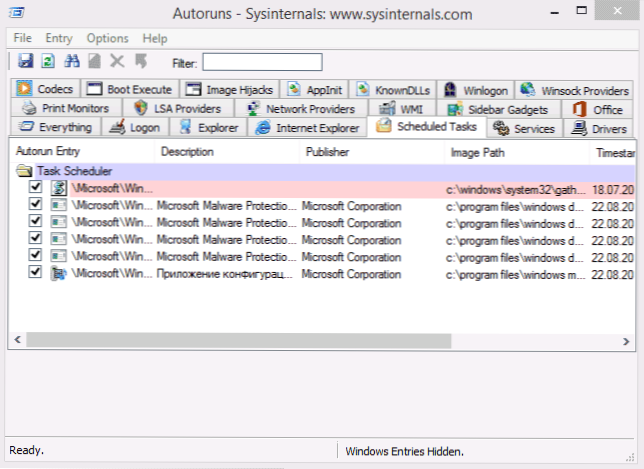
Autoruns -ohjelma (voit ladata ilmaiseksi viralliselta verkkosivustolta https: // technet.Microsoft.Com/ru-ru/sysinternals/bb963902.ASPX) - Tämä on ehkä tehokkain työkalu työskentelemään automaattisen lataamisen kanssa missä tahansa Windows -versiossa. Sen kanssa voit:
- Näytä automaattisesti käynnistetyt ohjelmat, palvelut, ohjaimet, koodekit, dll ja paljon muuta (melkein kaikki, mikä alkaa).
- Tarkista virusten lanseeratut ohjelmat ja tiedostot VirusToTalin kautta.
- Etsi kiinnostavat tiedostot automaattisen lataamisen nopeasti.
- Poista kaikki elementit.
Ohjelma on englanniksi, mutta jos tässä ei ole ongelmia ja olet hieman perehtynyt ohjelmaikkunassa esitetylle - tämän apuohjelman on ehdottomasti pidättävä.
Muun muassa ilmainen CCLeaner -puhdistusohjelma auttaa käynnistämään, poistamaan tai poistamaan ohjelmat käytöstä Windowsin automaattisesta lastauksesta (mukaan lukien suunnittelijan kautta käynnistetyt tehtävät).
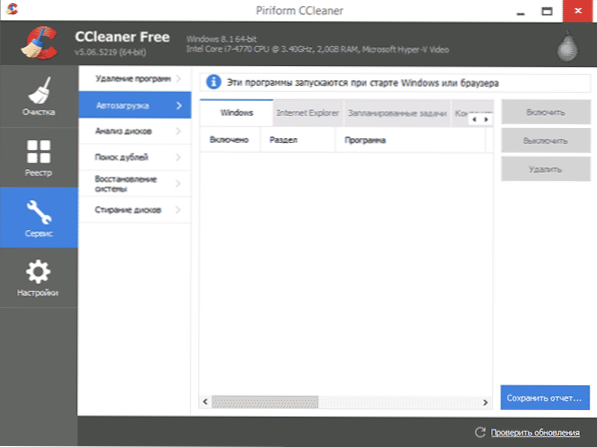
Työkalut CCLeanerin automaattisen lataamisen kanssa ovat "Palvelu" - "auto" -osiossa ja työskentely niiden kanssa ovat erittäin selkeitä, eikä niiden pitäisi aiheuttaa vaikeuksia edes aloittelijalla käyttäjällä. Tietoja ohjelman käytöstä ja sen lataus viralliselta sivustolta on kirjoitettu täältä: Tietoja CCleaner 5: stä.
Mitkä ohjelmat ovat tarpeettomia automaattisen lataamisessa?
Ja lopuksi, yleisin kysymys on siitä, mikä voidaan poistaa väylän kuormasta, ja mitä siellä on jätettävä. Tässä jokainen tapaus on yksilöllinen, ja yleensä, jos et tiedä, on parempi katsoa Internetiä, tarvitaanko tätä ohjelmaa. Yleisesti ottaen - virustorjunta ei tarvitse poistaa, kaiken muun kanssa se ei ole niin ehdottomasti.
Yritän tuoda asioita, jotka ovat yleisimpiä automaattisessa kuormassa ja mietin, tarvitaanko niitä siellä (muuten, kun tällaiset ohjelmat on poistettu automaattisesta kuormasta, voit aina käyttää niitä manuaalisesti ohjelmien luettelosta tai läpi Windows 8: n haku.1, ne pysyvät tietokoneella):
- NVIDIA- ja AMD -videokortti -ohjelmat - Useimmille käyttäjille, etenkin kuljettajien päivittäjille manuaalisesti eivätkä käytä jatkuvasti näitä ohjelmia, ei tarvita. Pelien videokorttien työhön tällaisten ohjelmien poistaminen automaattisesta kuormasta ei vaikuta.
- Tulostusohjelmat - erilainen Canon, HP ja niin edelleen. Jos et käytä niitä tarkoituksella, poista. Kaikki toimisto -ohjelmat ja ohjelmistot valokuvien kanssa työskentelemistä varten tulostetaan kuten ennenkin ja tarvittaessa suoritetaan valmistajien ohjelmat suoraan tulostamista varten.
- Ohjelmat, jotka käyttävät Internet -kankaat, Skype ja vastaavat - päätä itse, tarvitsetko niitä järjestelmälle syöttäessäsi. Mutta esimerkiksi tiedostojenjakoverkkojen suhteen suosittelen asiakkaidensa käynnistämistä vain silloin, kun he todella tarvitsevat jotain ladattavaa, muuten saat jatkuvasti levyn ja Internet-kanavan käytön ilman mitään hyötyä (ainakin sinulle).
- Kaikki muu - yritä määrittää muiden ohjelmien automaattisen kuorman edut, tutkia mikä se on, miksi se on välttämätöntä ja mitä tekee. Erilaisia järjestelmän puhdistusaineita ja optimoijia, ohjainten päivittämisohjelmia ei mielestäni tarvita, ja jopa haitallisten, tuntemattomien ohjelmien tulisi aiheuttaa tarkkaa huomiota, mutta joidenkin järjestelmien, erityisesti kannettavien tietokoneiden, voivat vaatia minkä tahansa merkkituotteiden pakollista sijaintia Automaattinen lataaminen (esimerkiksi näppäimistön toiminnallisten avaimien tehon ja toiminnan hallintaan).
Kuten johdon alussa luvattiin, hän kuvasi kaiken yksityiskohtaisesti. Mutta jos et ole ottanut huomioon jotain, olen valmis hyväksymään kaikki kommenttien lisäykset.

